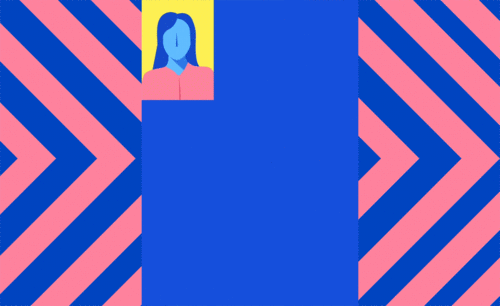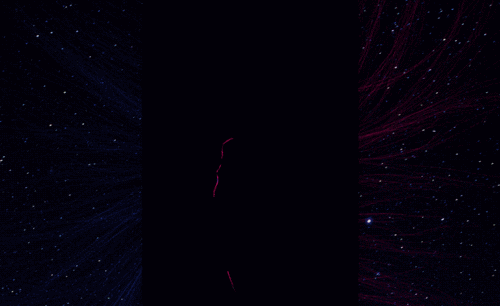PS+AE-情人节手绘插画动态海报图文教程发布时间:2021年11月29日 08:00
虎课网为您提供海报设计版块下的PS+AE-情人节手绘插画动态海报图文教程,本篇教程使用软件为PS(CC2018)、AE(CC2018),难度等级为中级拔高,下面开始学习这节课的内容吧!
本节课讲解【Photoshop 、AE软件】情人节手绘插画动态海报制作,课程目的:情人节手绘插画动态海报,课程重点:人物扁平插画的绘制,课程难点:动态视频的制作。
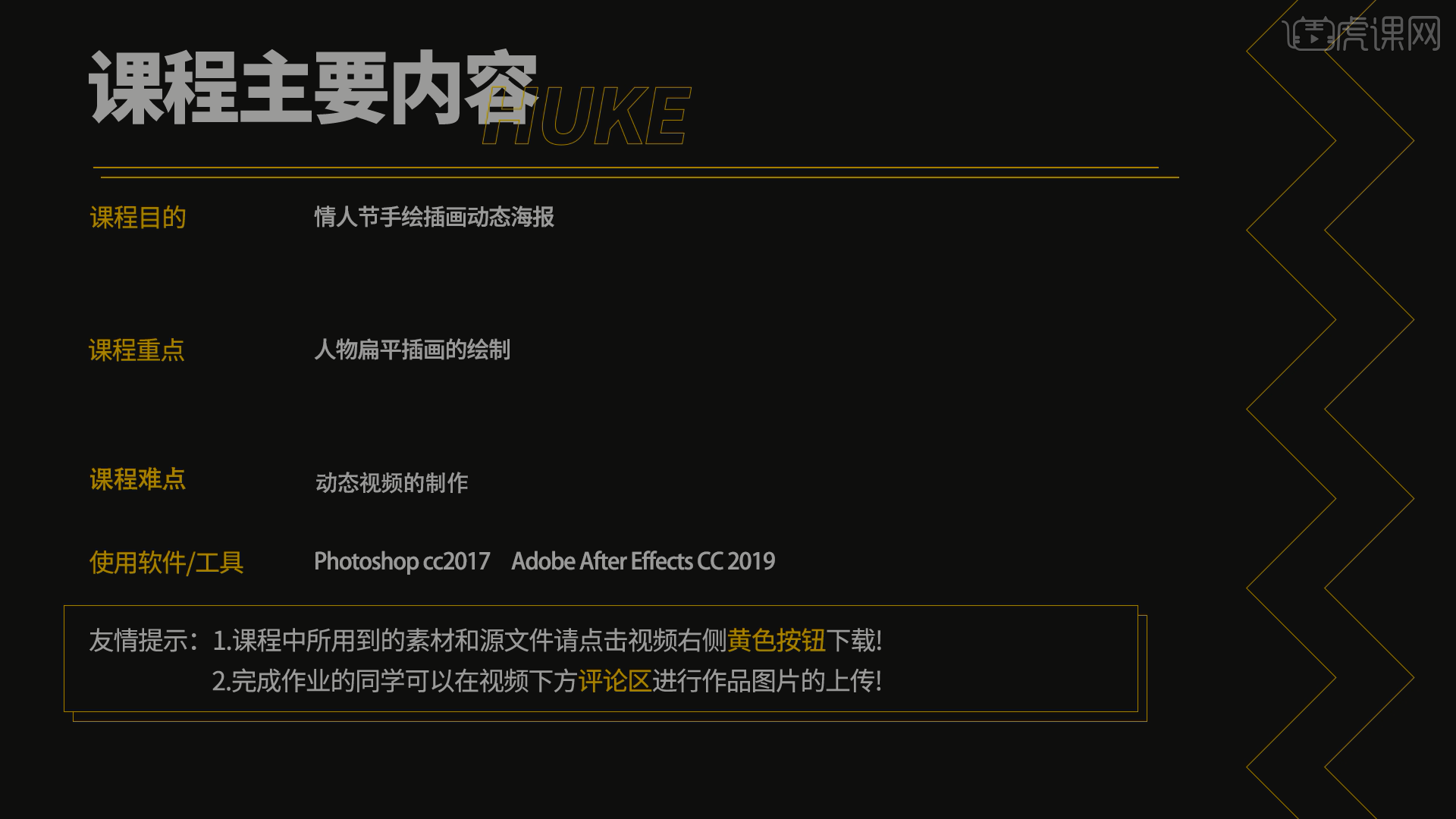
学完本课内容后,同学们可以根据下图作业布置,在视频下方提交作业图片,老师会一一解答。
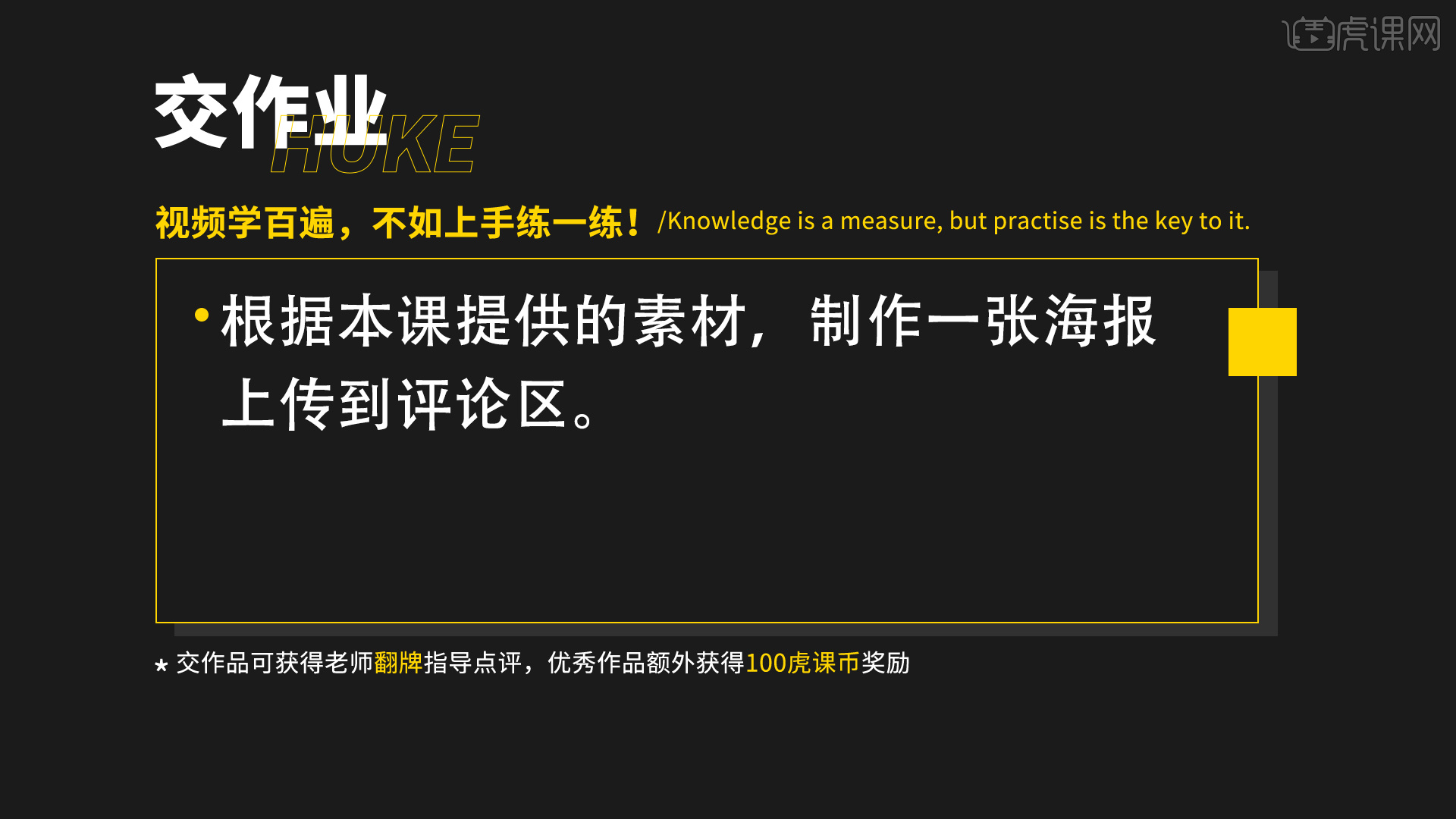
那我们开始今天的教程吧。
1.那么我们首先来看一下视频的成品效果,观察它由那些元素构成,以及需要绘制的细节,如爱心,I DO等等。
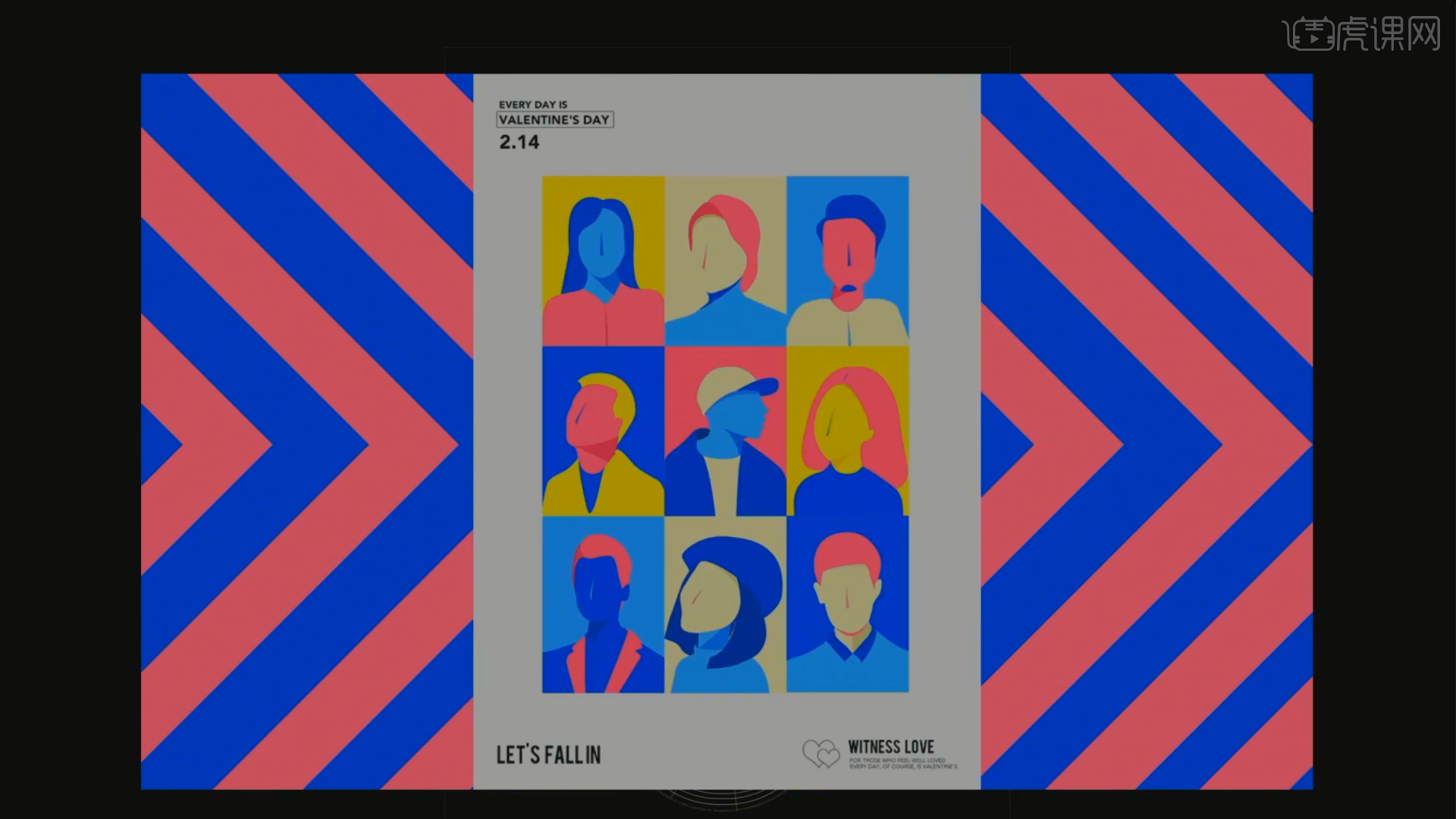
2.打开【Photoshop】,新建A4大小的画布,画好网格线,具体如图所示。
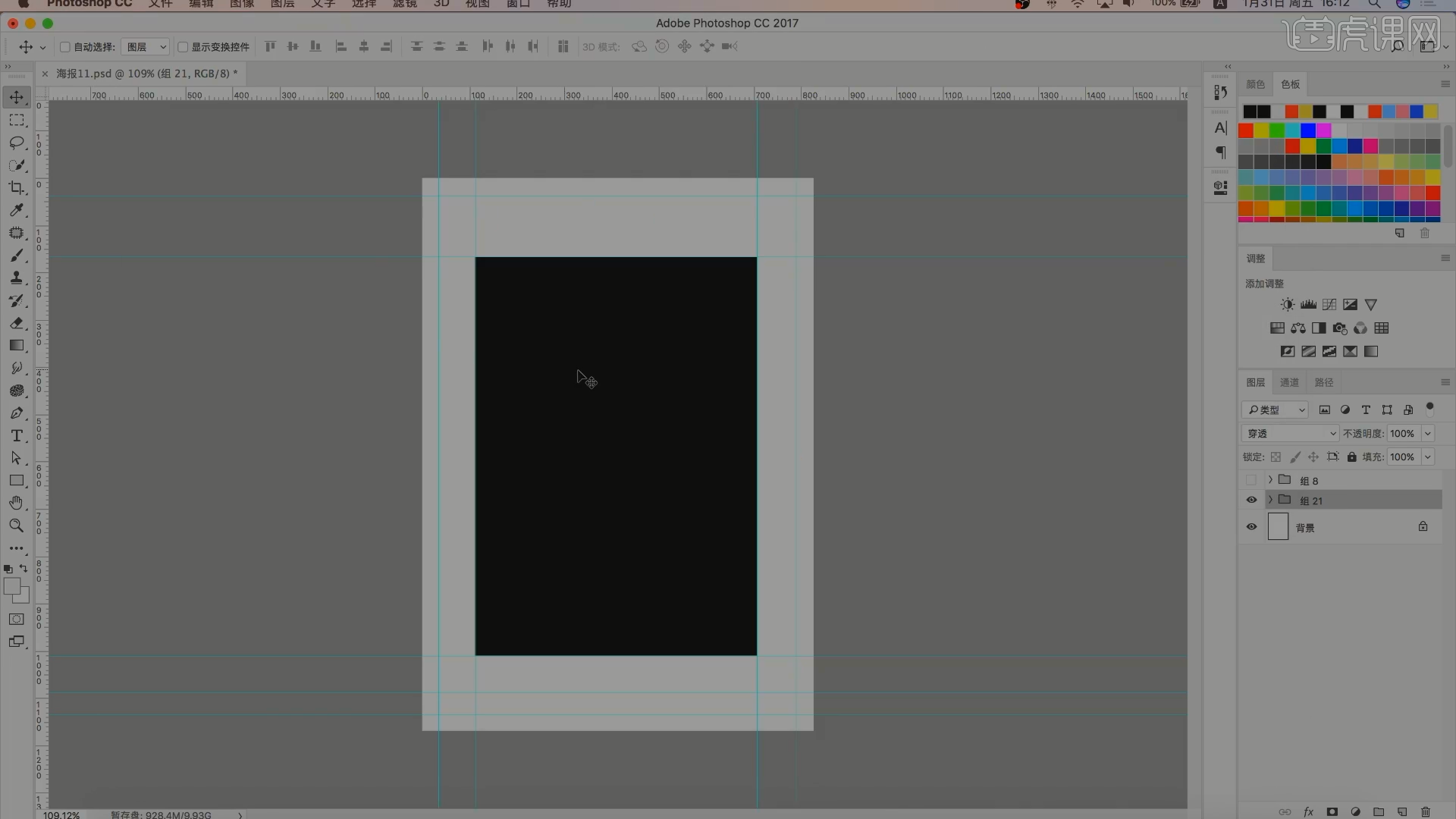
3.将九张人像图片导入【Photoshop】,并移动到合适地方,形成九宫格效果,具体如图所示。
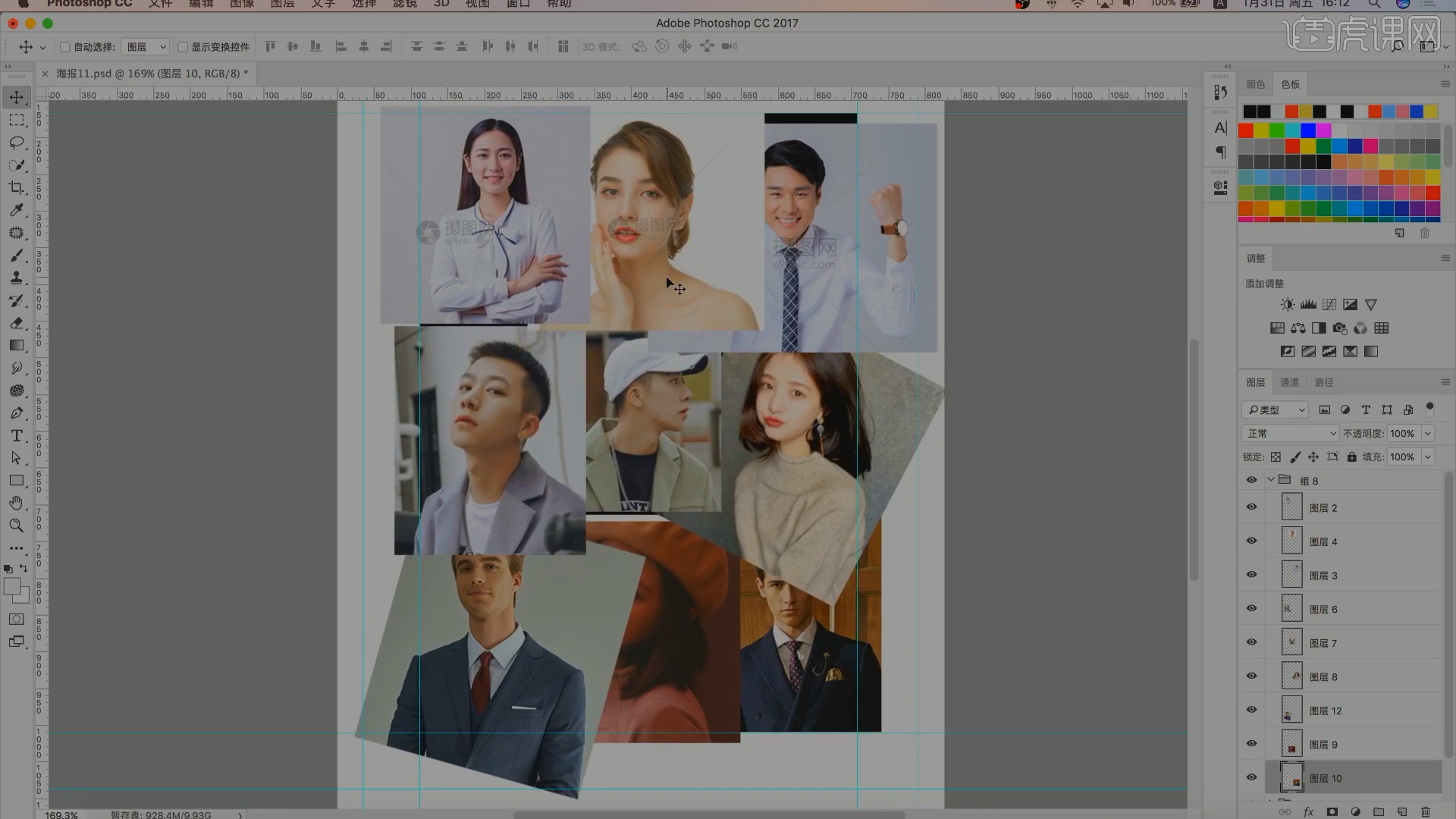
4.使用【钢笔工具】进行抠图,现在先将图中女士的头发部分抠出,抠好之后调低他的透明度,具体如图所示。
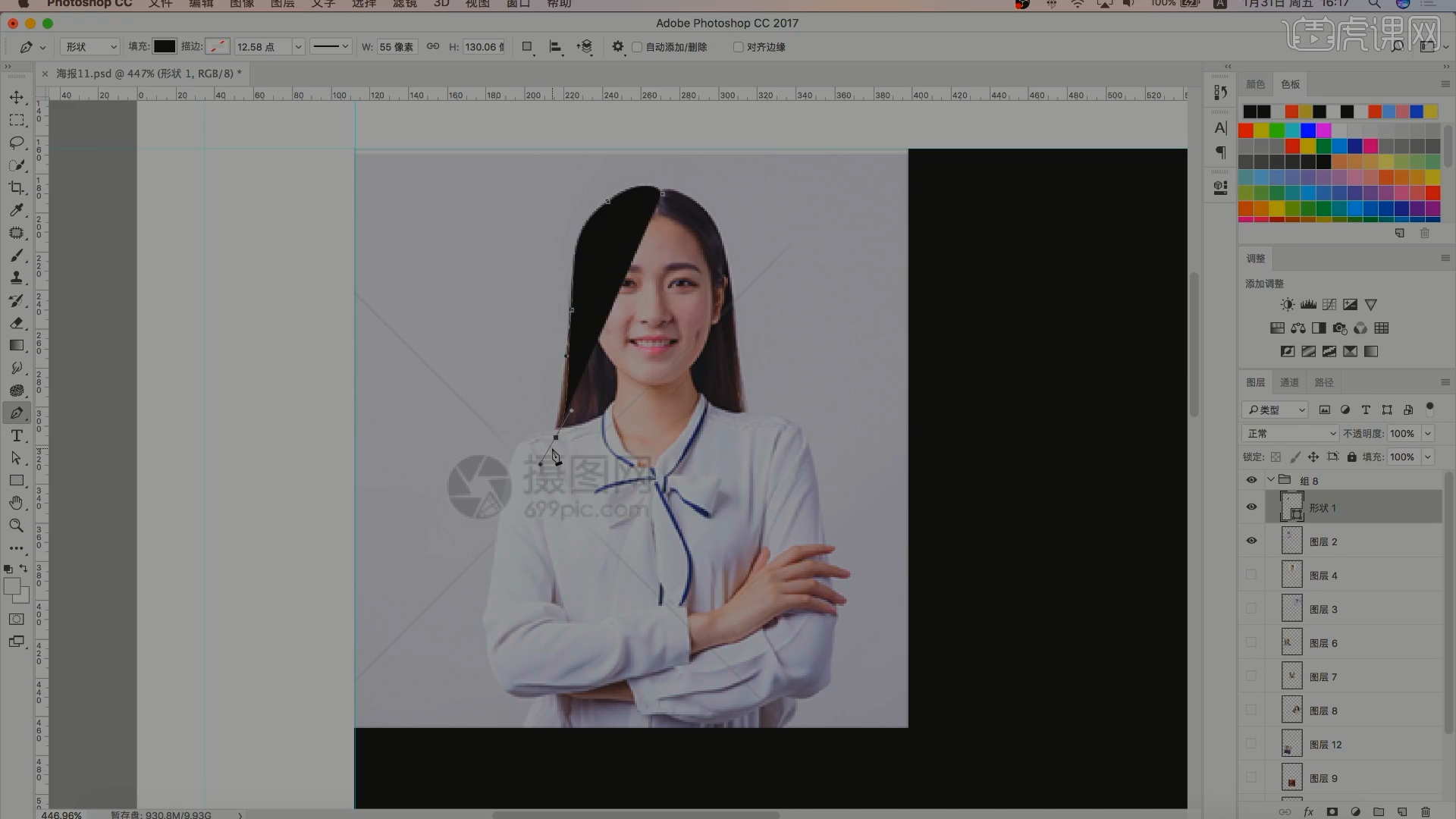
5.【新建图层】,继续使用钢笔工具分别抠出剩下衣服,脖子等部分,调低透明度,具体如图所示。
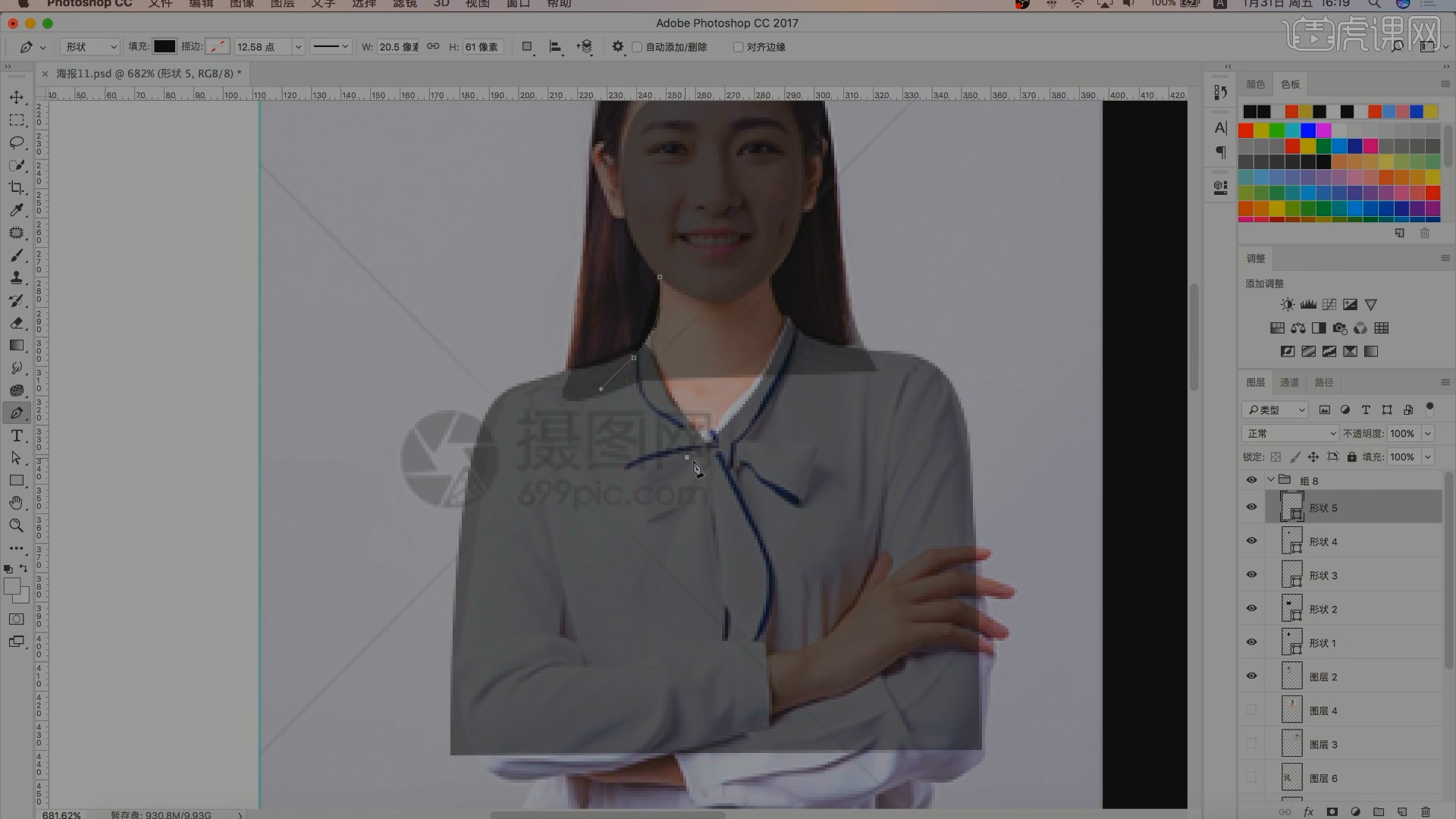
6.将扣好的图层放到旁边,给他们填充上颜色,具体如图所示。
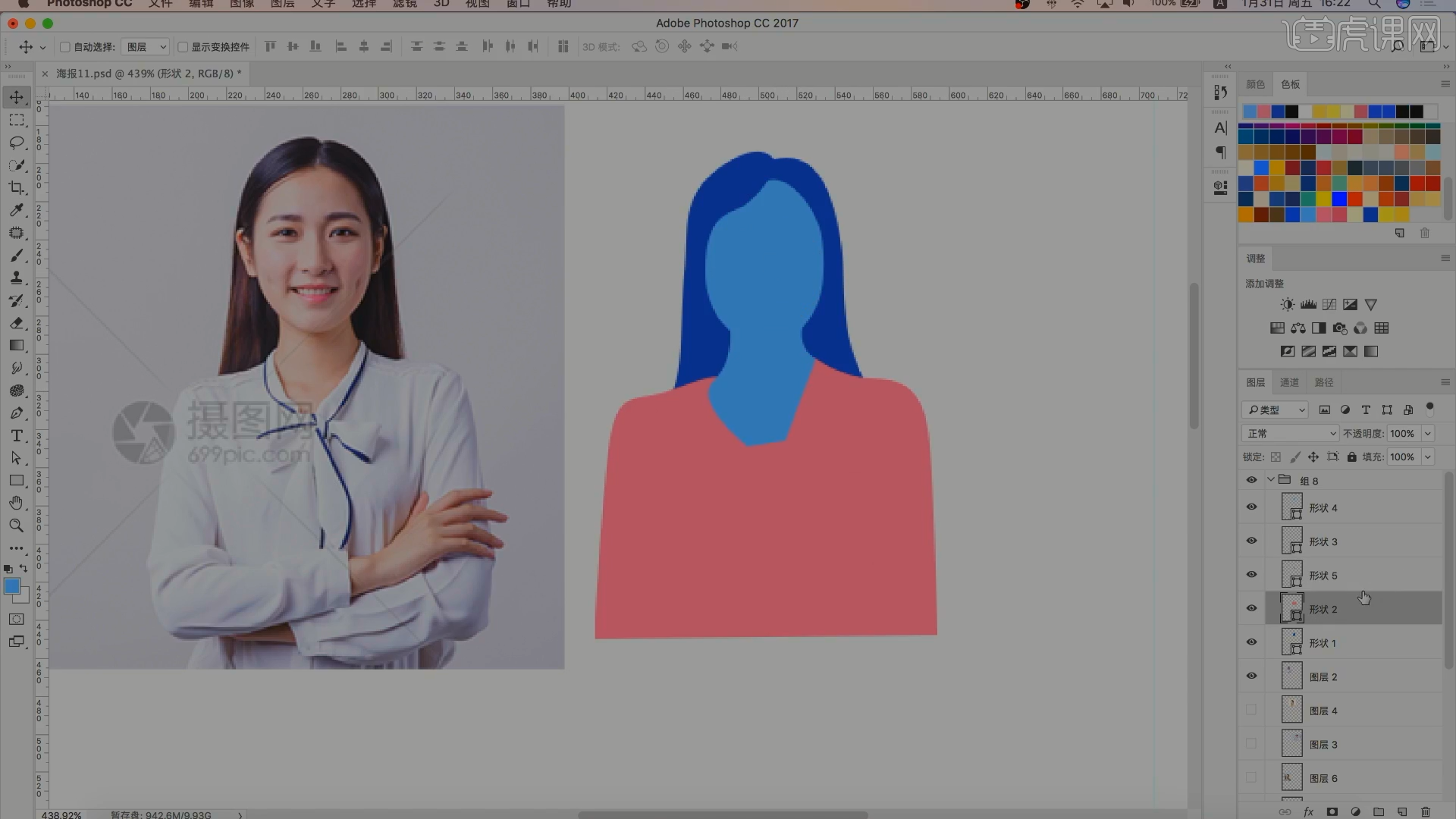
7.给图层添加鼻子,阴影等细节,具体效果可以与原图有些许不同点,让他变成自己的东西,具体如图所示。

8.将绘制好的图层拖到九宫格的左上方,进行调整,具体如图所示。

9.接下来用同样的方法绘制出第二个人像出来,具体效果如图所示。

10.接下来绘制第三个人像,分析人像后发现这个人像姿势比较夸张,可以只绘制部分姿势,如手臂等部分不再绘制。

11.接着给这个人物添加装饰,比如胡子,嘴唇等,不一定要按着人像中的添加,可以自行加上,让人物有个性,具体如图所示。

12.【9宫格】的人像全部绘制好后,开始进行海报的装饰,首先加上修饰文案,具体效果如图所示。

13.接下来绘制单人海报,将单独的人物拖出,调整好大小,开始进行海报装饰,具体如图所示。

14.使用矩形配合蒙版的方法,形成图中效果,然后将其作为海报背景,具体如图所示。

15.加上文案【I DO】,将文案放在人物嘴巴部位,形成一种【I DO】是被人物说出来的效果,具体如图所示。

16.其他人也是一样的绘制方法,分别绘制好单人海报,接着打开【AE】,将图片都导入进去,具体如图所示。

17.在【AE】中绘制动态海报的片头,然后将九宫格人像插入画面,摆放到合适位置,具体如图所示。

18.绘制爱心,在AE中绘制爱心的方法是新建两个圆形和一个矩形,将他们相互重叠形成爱心效果,具体如图所示。
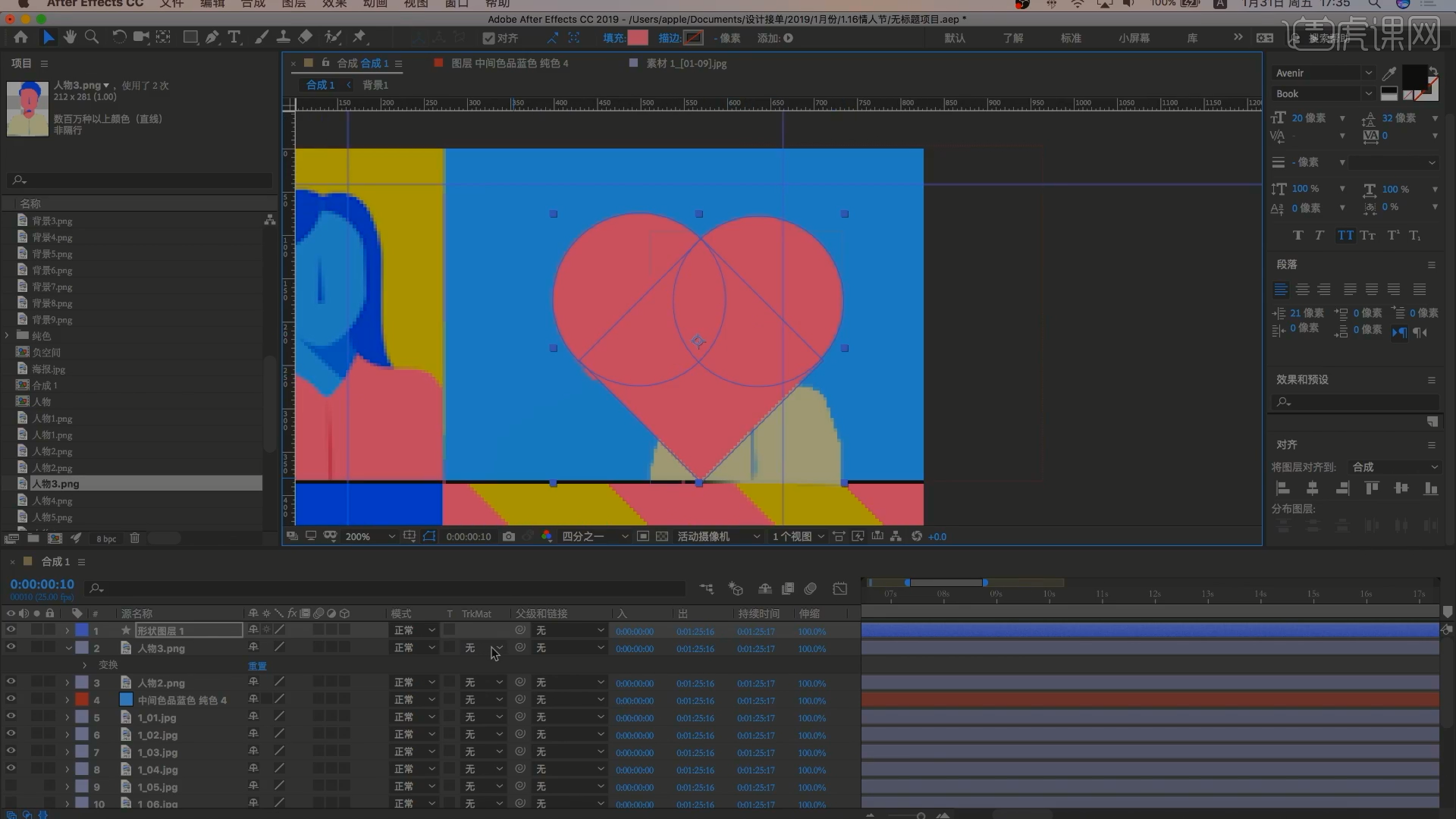
19.爱心绘制完成后摆放到合适位置,给人物添加遮罩,具体如图所示。

20.写入文案【I DO】,将文案调整好大小和位置,添加遮罩,具体如图所示。

21.绘制完成后,在【AE】中将视频导出,具体如图所示。

22.本课作业内容具体如图所示,同学们不要忘记提交作业哦。

23.最终效果如图所示。

以上就是PS+AE-情人节手绘插画动态海报图文教程的全部内容了,你也可以点击下方的视频教程链接查看本节课的视频教程内容,虎课网每天可以免费学一课,千万不要错过哦!